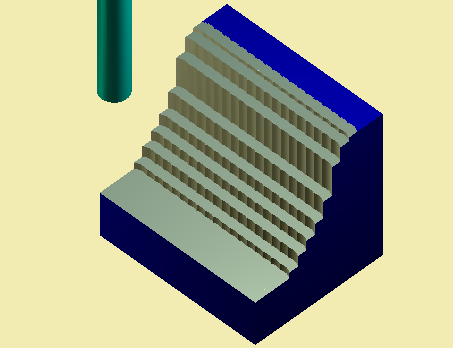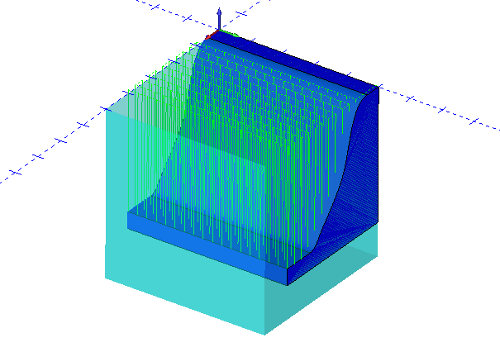
Dieser Vorgang wird zum Schruppen von Flächen und Volumina mit mehreren vertikalen oder Z-Bewegungen und Eilgang-Bewegungen über dem Teil in X und Y eingesetzt. Wenn 3D Eintauchen schruppen der CAM-Baumstruktur hinzugefügt wird, werden auch die folgenden Elemente aufgenommen:
Geometrie - Ermöglicht die Angabe der Flächen oder Volumina, die für den Tauchfräse-Schruppen-Vorgang verwendet werden sollen.
Eintauchschruppen - Klicken Sie mit der rechten Maustaste auf dieses Element in der CAM-Baumstruktur, um ein Popupmenü mit drei Optionen anzuzeigen:
Ändern - Ermöglicht die Abänderung der Parameter für den Tauchfräse-Schruppen-Vorgang. Weitere Informationen über dieses Dialogfeld und aller der Parameter für diese Funktion finden Sie unter 3D-Tauchfräse-Schruppen-Assistent.
Werkzeugweg berechnen - Bei Auswahl dieser Option beginnt das System mit der Berechnung des Werkzeugwegs.
Posting Ja/Nein - Mithilfe dieser Option kann angegeben werden, ob eine Funktion in der CAM-Baumstruktur in den Code, der für das System ausgegeben wird, aufgenommen werden soll.
Schruppen - Klicken Sie mit der rechten Maustaste auf dieses Element in der CAM-Baumstruktur, um ein Popupmenü mit zwei Optionen zur Änderung der Sichtbarkeit und Farbe im erstellten Werkzeugweg anzuzeigen:
Farbe - Bei Auswahl dieser Option wird ein Dialogfeld angezeigt, in dem der Anwender die Farbe zur Verwendung in dem ausgewählten Werkzeugweg für das Tauchfräse-Schruppen ändern kann.
Ausblenden - Bei Auswahl dieser Option blendet das System den ausgewählten Werkzeugweg fürs Tauchfräse-Schruppen aus, wenn dieser zuvor angezeigt wurde, oder blendet ihn ein, wenn er zuvor im Workspace nicht sichtbar war.
In der nachfolgenden Abbildung finden Sie ein Beispiel des erzeugten Werkzeugwegs:
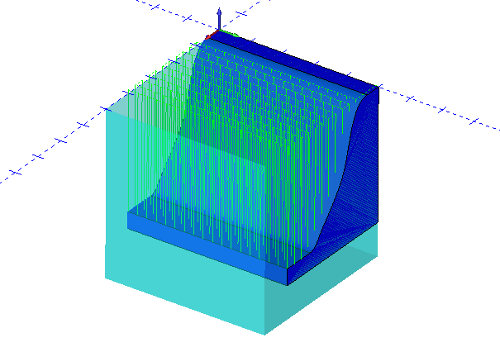
Im Fenster Prüfen sieht das Endergebnis folgendermaßen aus: